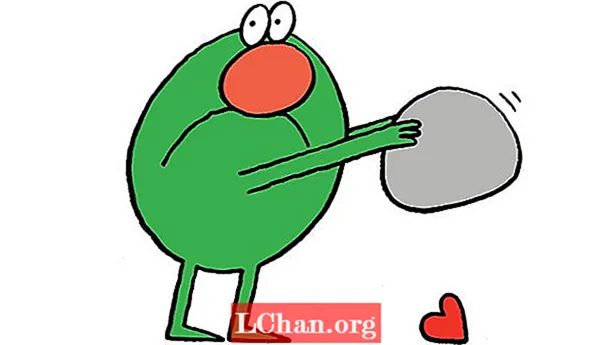Innhold
- Måte 1. ZIP-programvare
- Måte 2. VBA-kode
- Måte 3. Gratis online passordlåsing
- Måte 4. PassFab for Excel
- Sammendrag
Vi setter alltid passord til regnearkene som inneholder sensitiv informasjon, slik at ingen kan redigere eller slette dem uten vår tillatelse. Men hva om vi glemte passordet vårt? Hvordan redigerer vi filen vår uten problemer? I den følgende artikkelen vil vi diskutere noen enkle trinn for å enkelt få tilgang til filen din hvis du glemte Excel 2016 passord.
Det er ikke veldig lett å gjenopprette en Excel 2016-fil hvis du har glemt passordet for den. Du har kanskje prøvd forskjellige teknikker for det. Her er noen av de enkleste måtene å få tilgang til Excel-filen du har glemt passordet for.
Måte 1. ZIP-programvare
Denne metoden brukes bare når strukturen til Excel-arket ditt låses, og du vil redigere det, men ikke hvis du har glemt passordet for Excel-filen 2016. For å implementere, finn den låste Excel-filen du vil redigere. Når du finner filen, endrer du utvidelsen til .zip-format.

Nå trekker du ut filen på et bestemt sted, og den oppretter en ny mappe som inneholder filen din.

Høyreklikk på filen din og velg “Rediger”. En liste over informasjon for den låste filen vil vises i form av XML i notisblokken.

Hvis du bruker Windows, trykker du på Ctrl + F og skriver deretter "Sheet Protection", eller hvis du bruker MacOS, trykk deretter Command + F og skriv deretter "Sheet Protection". Slett hver eneste oppføring som inneholder nøkkelordet Arkbeskyttelse i den, lagre filen og lukk Notisblokk.

Nå, hvis du har en redigert fil, limer du den inn i zip-mappen, og den erstatter den opprinnelige låste filen. Til slutt, tilbakestill utvidelsen til .xlsx, og zip-filen din blir konvertert til Excel-fil. Last inn filen, og du vil kunne redigere Excel-arket igjen.
Måte 2. VBA-kode
Hvis du har glemt Excel 2016-passordet, vil du ikke kunne gjøre noe på det arket. For å kvitte deg med et passord du har glemt, kan du bruke VBA-kode. VBA står for Visual Basic for Applications. Det er programmeringsspråket for Excel. I motsetning til andre programmeringsspråk er VBA vanlig engelsk og veldig enkel å lære.
For å fjerne passord, trykk på Alt + F11 for å åpne Visual Basic for Applications (VBA) -siden. Klikk på "sett inn" og velg "Modul" fra den. En ny side vil bli vist for deg. Lim inn VBA-koden for passordfjerner (du finner det enkelt på internett) i modulen. Til slutt, trykk F5 for å kjøre koden, og beskyttelsen blir fjernet fra Excel 2016-filen. Excel-ark er nå ubeskyttet, og du kan redigere det.
Måte 3. Gratis online passordlåsing
Excel Password Unlocker er en gratis online programvare for å fjerne Excel 2016 glemt passordfunksjonalitet. Hvis du sitter fast med et regneark som er beskyttet med et passord, er alt du trenger å gjøre å sette den beskyttede filen i denne programvaren, og Excel Password Unlocker vil gi nytt navn til filen din ved å legge til "_unprotected" med den. For eksempel, hvis du har en passordbeskyttet fil med navnet “MyFile”, vil Excel Password Unlocker gi nytt navn til filen som “MyFile_Unprotected” og vil fjerne alle de anvendte passordene på den filen. Husk at Excel Password Unlocker ikke oppretter en kopi av filen din, den bruker algoritmen på den originale filen, og filen den oppretter med navnet "_unprotected" er den originale filen, men med et annet navn.
Måte 4. PassFab for Excel
PassFab for Excel er den raskeste og mest effektive passordfjerner for glemt passord excel 2016-sak. Den bruker Bruce Force-angrep for å bryte alle slags passord som brukes på regnearket. Uansett hvor lang passordlengde er, vil PassFab for Excel gjøre jobben. For å bruke denne programvaren må du følge disse enkle retningslinjene. Først av alt, last ned programvaren, installer og kjør den. Åpne din passordbeskyttede fil i denne programvaren. Programvaren gir deg to alternativer, øyeblikkelig dokumentkryptering og gjenoppretter passordet.

Hvis du velger å gjenopprette passordet, starter programvaren Bruce Forcing det, men hvis du velger øyeblikkelig dokumentkryptering (anbefalt) som er mye raskere enn å gjenopprette det, vil programvaren umiddelbart dekryptere filen. Nå, gå dit den passordbeskyttede filen din ble plassert, og du kan finne en ny ubeskyttet fil der. Ved å bruke PassFab for Excel kan du også angi et nytt passord for filen etter dekryptering.

Her er en videoopplæring om hvordan du gjenoppretter glemt Excel 2016-passord:
Sammendrag
Det er mange måter å låse opp Excel 2016-passordet ditt i tilfelle du glemmer det. De fire beste løsningene blant dem er ZIP-programvare, VBA-kode, gratis online Excel-passordutpakker og PassFab for Excel. Ved å bruke disse verktøyene kan du enkelt låse opp det glemte passordet i Excel 2016. I tilfelle problemer, kan du alltid nå oss. Vi håper at de fire teknikkene vi ga ovenfor vil være nyttige for alle slags passordbeskyttede Excel-filer fra 2016. Hvis du finner noen annen kul metode for å gjenopprette en passordbeskyttet Excel-fil, gi oss beskjed i kommentarseksjonen, og vi vil definitivt oppdatere innlegget vårt med noen flere nyttige metoder. Takk skal du ha.